谷歌云端硬盘APP是由谷歌官方推出的一款非常不错的云存储数据管理类手机软件,用户注册登录后即可获得15G的免费存储空间,而对于想要拥有更大存储空间的用户,该软件也提供了各种存储空间套餐供用户选择,云盘的存储空间可用于存储用户的图片、视频、pdf等各种格式的文件,而且存储的文件除了用户删除之外,可充分保障其安全性,基本不会出现数据丢失或者无法下载等情况!有了它,你的个人帐户内所以资源都可以保存30天,这意味着如果你不小心删除或更改文件,您可以轻松地恢复到以前的版本在接下来的30天里的任何文件的历史,这么强大的云盘工具你不容错过快来下载收藏吧!

1、检视 PDF、Office 文件等各种资料。
2、扫描文件、收据和信件,并将扫描档安全存放在「云端硬碟」;上传后可以搜寻档案内容,轻松找到需要的文件。
3、使用 Google 云端列印,随时随地印出储存在 Google 云端硬碟中的档案。
4、以「云端硬碟」支援的应用程式在浏览器中开启 Google 云端硬碟中的档案。
5、建立并编辑 Google 文件,并可使用表格、注解功能和 RTF 档案格式。
6、建立并编辑 Google 试算表,并可调整文字格式、开启多个工作表,以及使用排序功能。
7、在编辑 Google 文件和试算表时,其他协作者也能立即看到您修改的内容。
8、播放 Google 简报时,有丰富的动画任君挑选,也可以使用演讲者备忘稿功能。

1、存储容量可满足您的一切需求
Google Workspace 提供灵活多样的存储空间方案,让您始终都有充足的空间存储自己的文件。集中式管理平台、数据泄露防护功能和适用于云端硬盘的保险柜可让您轻松管理用户和文件共享情况,满足您的数据合规性需求。
2、您甚至无需搜索,即可找到所需重要内容
云端硬盘使用 Google 的人工智能 (AI) 技术,实时预测和显示对您而言重要的内容。云端硬盘运用快速访问和基于机器学习技术的增强型搜索等功能,识别重要的内容、协作者和活动,向每位用户显示可能需要关注的文件。
3、在共享空间中整理团队文件
使用共享云端硬盘在安全且易于管理的共享空间内存储团队工作文件。添加到共享云端硬盘的文件由团队成员共同拥有,因此所有人都能及时掌握文件的最新动态。
4、不使用浏览器,直接在计算机上访问文件
桌面版云端硬盘让您可以直接从计算机访问文件,且不会占用任何磁盘空间。减少等待文件同步所耗费的时间,将更多时间投入到工作中去,提高工作效率。

1、第三方应用让云端硬盘的功能更加强大
您可以使用数百款与云端硬盘集成的应用(包括用于电子签名的 DocuSign、提供额外防护的 CloudLock 和用于原型设计的 LucidCharts),直接在云端硬盘中完成工作。
2、将您习惯的工具与云端硬盘无缝搭配使用
Microsoft Office 和 Outlook 插件让您可以轻松在工作中使用云端硬盘。此外,您可以在云端硬盘中打开 PDF 和 MPEG4 等 40 多种文件类型,还能直接处理 Microsoft Word 文件。
3、控制文件的共享方式
在您决定共享文件前,文件会始终处于不公开状态。您可以授予他人下载、编辑、评论或查看文件的权限,以免文件出现多个版本需要合并。
1、下载打开并登录我们的谷歌云端硬盘app,之后找到哦啊想要下载的文件,点击文件名称后方的竖状点形图标

2、在打开的下拉菜单中找到并点击【下载】选项

3、之后会提示当前正在下载,下载完成后状态栏会弹出下方通知提示完成

1、来到谷歌云端硬盘的首页后,点击右侧的【+】号悬浮按钮

2、在打开的下方弹窗中选择选择【上传】选项并选择想要上传的文件即可

1、在终端中输入以下命令创建一个挂载点:
mkdir ~/google_drive_mount
2、将Google云端硬盘挂载到刚刚创建的挂载点上,请将<your_shared_link>替换为实际的共享链接:
google-drive-fs --mount ~/google_drive_mount <your_shared_link>
3、如果一切正常,你会看到输出信息显示Google云端硬盘已经成功挂载到~/google_drive_mount目录下,现在你可以像使用本地磁盘一样访问和管理云端硬盘中的文件了。
1、我可以将哪类文件上传到云端硬盘?
您可以将任何类型的文件上传到云端硬盘,还可以将特定类型的文件转换成网页版 Google 文档格式(例如 Google 文档、表格或幻灯片)。
2、我的云端硬盘存储空间有多少?
免费版 Google 云端硬盘用户可获享 15 GB 的存储空间。Google Workspace 客户可获得多少存储空间因版本而异。如需了解详情,请访问 Google Workspace 的定价页面。
3、Google Workspace 中的云端硬盘与免费版云端硬盘有何区别?
Google Workspace 的云端硬盘提供两倍的存储空间,同时还提供全天候电话和电子邮件支持服务、共享控制功能和高级报告功能。另外付费还可以升级到无限量存储空间(对于用户人数不足 5 人的帐号,每位用户可获得 1TB 的存储空间)。请参阅 Google Workspace 的定价详细信息了解详情。
v2.25.410.0.all.alldpi:
* 修复了多个问题并提升了性能
![Google Play Store V49.1.32-23 [0] [PR] 840869066 安卓版](http://pic.downxia.com/upload/2020/0219/20200219034305543.png)
Google Play Store V49.1.32-23 [0] [PR] 840869066 安卓版
25-12-11|92M
 详情
详情
![google play store 2025 V49.1.32-23 [0] [PR] 840869066 安卓版](http://pic.downxia.com/upload/2025/1210/20251210034647864.png)
google play store 2025 V49.1.32-23 [0] [PR] 840869066 安卓版
25-12-11|92M
 详情
详情

谷歌翻译手机2025最新版 V9.29.42.842194875.13-release-release 安卓版
25-12-11|45.38M
 详情
详情
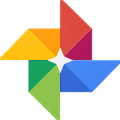
谷歌相册APP V7.57.0.841954949 官方安卓版
25-12-11|112.82M
 详情
详情